移动硬盘 设置密码 移动硬盘加密方法详解
移动硬盘 设置密码,移动硬盘在现代生活中扮演着重要的角色,它不仅能够存储大量的文件资料,还可以轻松地随身携带。然而由于我们的个人隐私和商业机密越来越多地依赖于数据,所以保护移动硬盘中的信息安全变得更加必要。为此设置密码和加密移动硬盘成为了越来越流行的做法。那么移动硬盘如何设置密码?如何加密移动硬盘?这里将详细介绍移动硬盘加密方法,以提高我们的信息安全保障水平。
移动硬盘加密方法详解
具体方法:
1.首先在电脑里插入U盘或移动硬盘,打开文件资源管理器。

2.在需要加密地移动硬盘上鼠标右键点击,选择【启用bitlocker】。
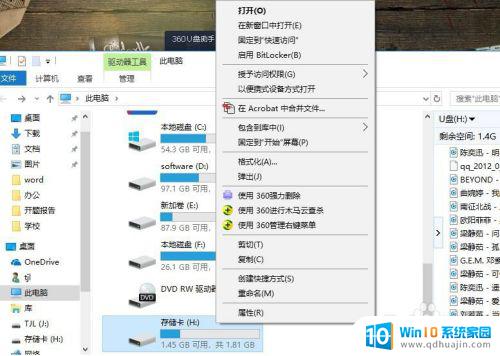
3.此时,系统会自动调用bitlocker功能。现在需要选择一种加密的方式,一般情况下。用到最多的是第一种加密方式,即密码加密方式。点选这个复选框,然后在下面的两个输入框中输入一样的想设定的密码,然后点击下一步。
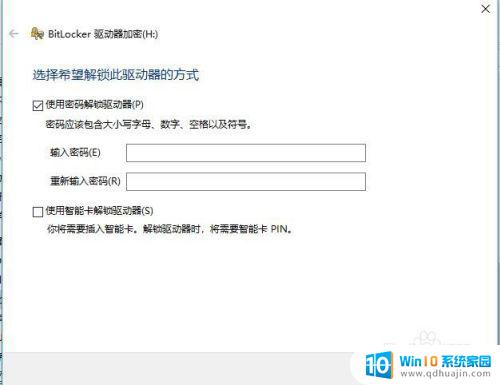
4.然后,要选择保存密码的方式。这里提供了两种方式,一种是保存到文件,另一种是将密码打印出来,然后保存,一般采用第一种方式,即将密码保存到文件。
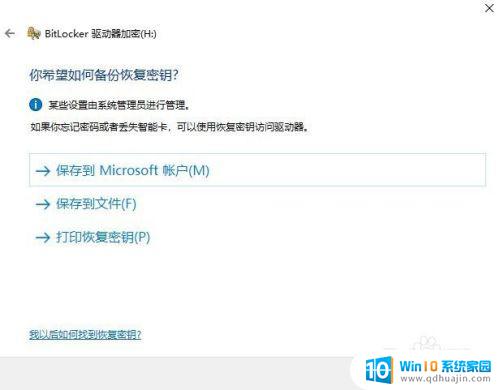
5.点击之后,会出现一个保存密码的页面。将你的密码保存到一个安全的位置,点击保存后进入下一步。
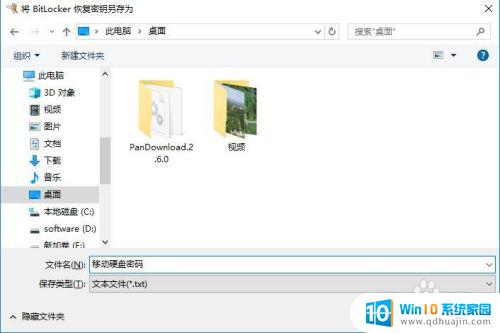
6.接下来,会有一个加密确认页,启动加密按钮,开始磁盘的加密。此时,会跳出一个驱动器加密的进度显示页。在此框中显示了加密的详细信息,包括进度等信息。此时要做的就是耐心等待,直到加密完成。

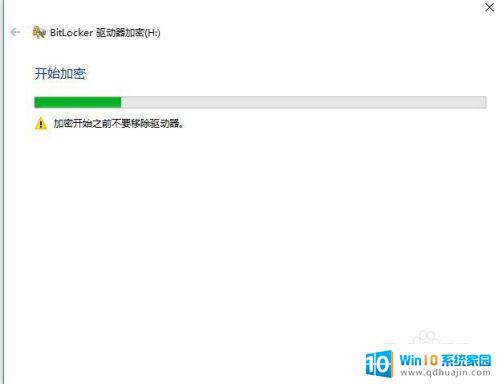
通过对移动硬盘设置密码及加密,我们可以有效地保障移动硬盘中存储的重要数据安全不被泄露。不过需要注意的是,设置密码及加密并不能完全防止数据泄露,因此我们还需采取更多措施,如定期备份数据等,以确保数据的安全与完整。
移动硬盘 设置密码 移动硬盘加密方法详解相关教程
热门推荐
电脑教程推荐
- 1 windows系统经常无响应,怎么弄 电脑桌面无响应怎么解决
- 2 windows电脑c盘怎么清理 Windows 清理C盘的步骤
- 3 磊科路由器桥接 磊科无线路由器桥接设置详解
- 4 u盘提示未格式化 raw RAW格式U盘无法格式化解决方法
- 5 笔记本新装win 10系统为什么无法连接wifi 笔记本无线网连不上如何解决
- 6 如何看win几系统 win几系统查看方法
- 7 wind10如何修改开机密码 电脑开机密码多久更改一次
- 8 windows电脑怎么连手机热点 手机热点连接笔记本电脑教程
- 9 win系统如何清理电脑c盘垃圾 Windows 如何解决C盘红色警告
- 10 iphone隐藏软件怎么显示出来 苹果手机应用隐藏教程
win10系统推荐
- 1 萝卜家园ghost win10 64位家庭版镜像下载v2023.04
- 2 技术员联盟ghost win10 32位旗舰安装版下载v2023.04
- 3 深度技术ghost win10 64位官方免激活版下载v2023.04
- 4 番茄花园ghost win10 32位稳定安全版本下载v2023.04
- 5 戴尔笔记本ghost win10 64位原版精简版下载v2023.04
- 6 深度极速ghost win10 64位永久激活正式版下载v2023.04
- 7 惠普笔记本ghost win10 64位稳定家庭版下载v2023.04
- 8 电脑公司ghost win10 32位稳定原版下载v2023.04
- 9 番茄花园ghost win10 64位官方正式版下载v2023.04
- 10 风林火山ghost win10 64位免费专业版下载v2023.04